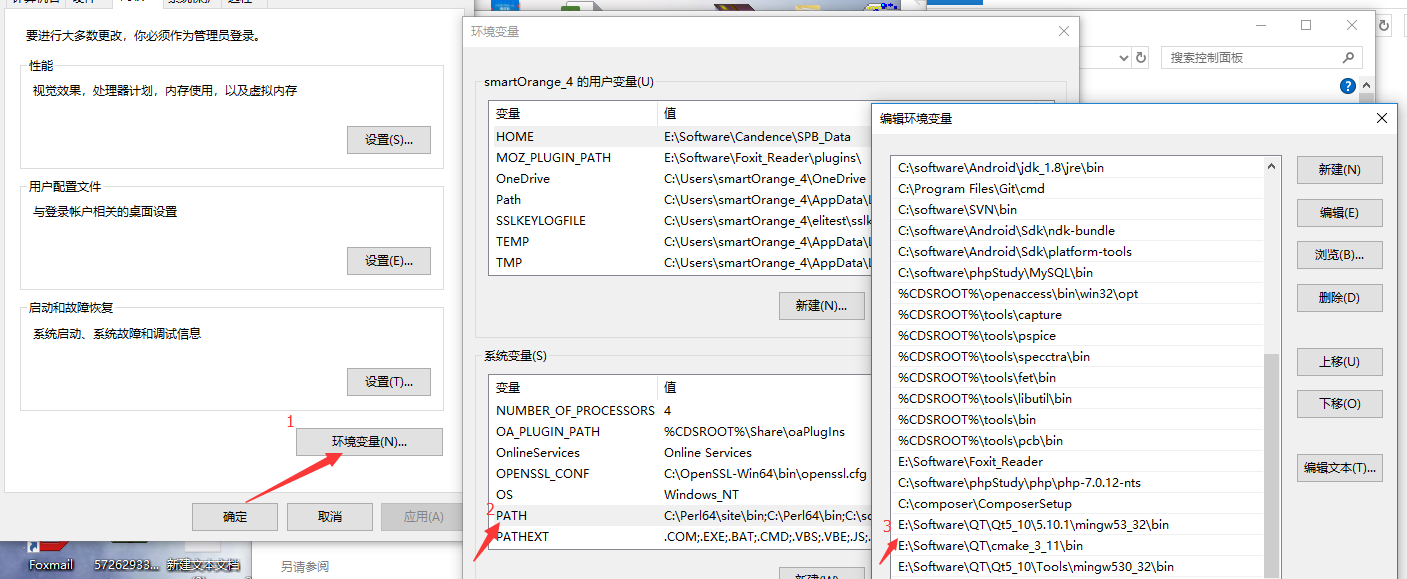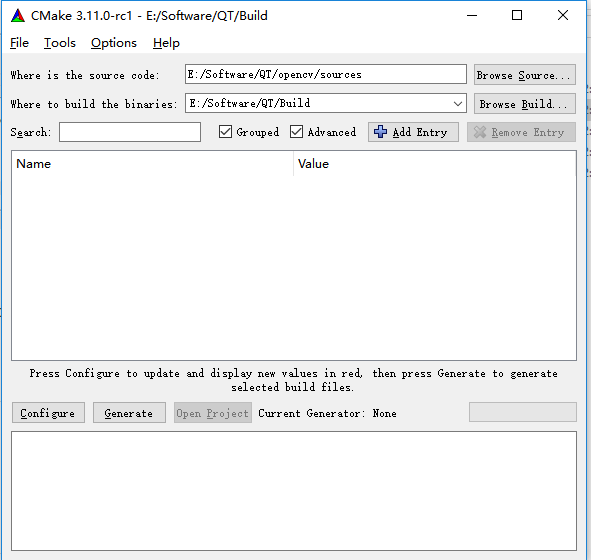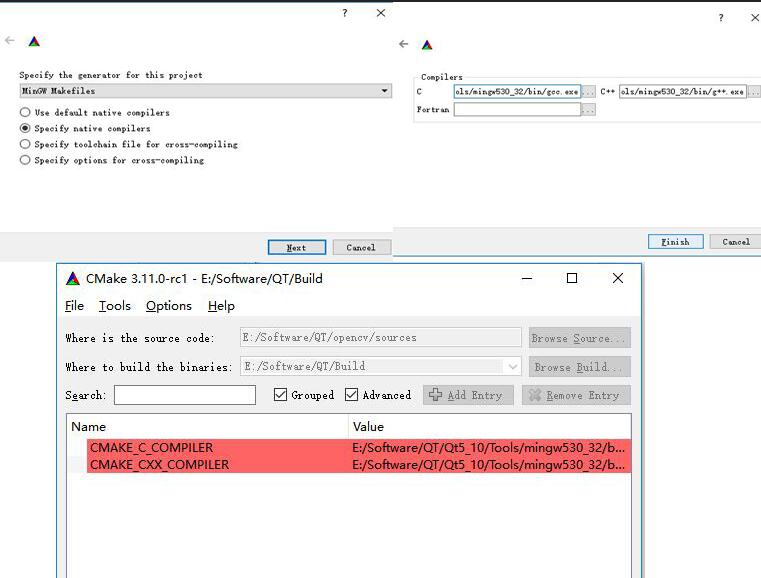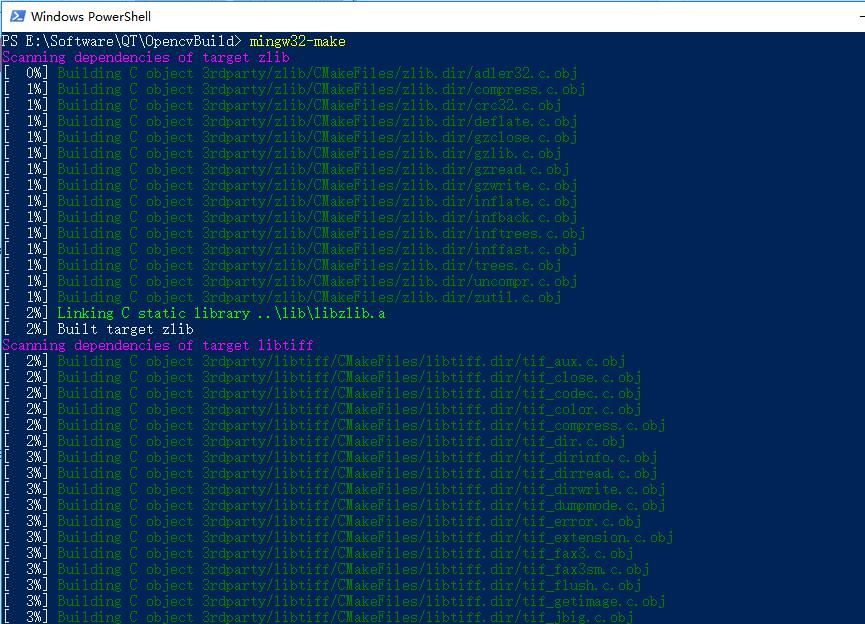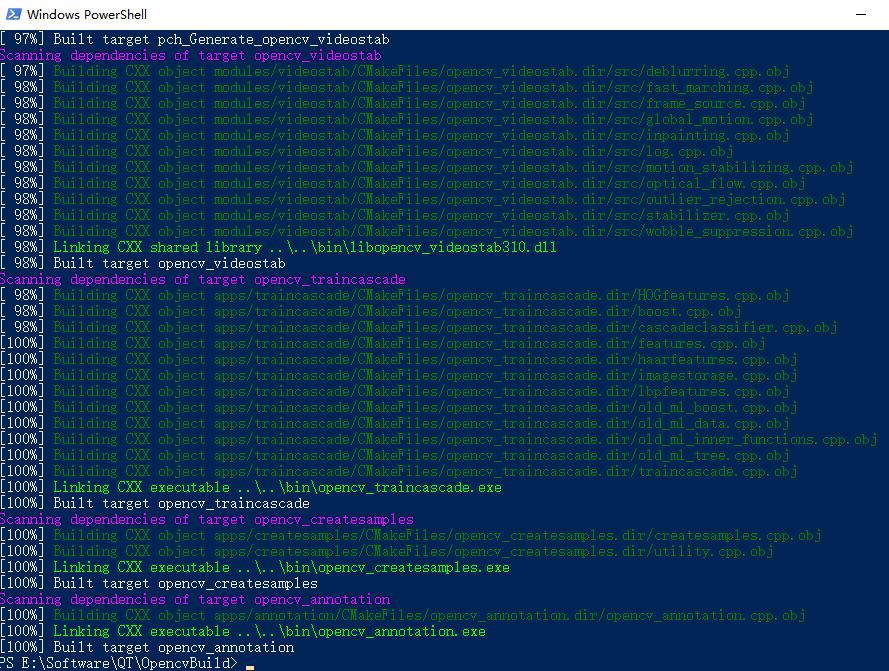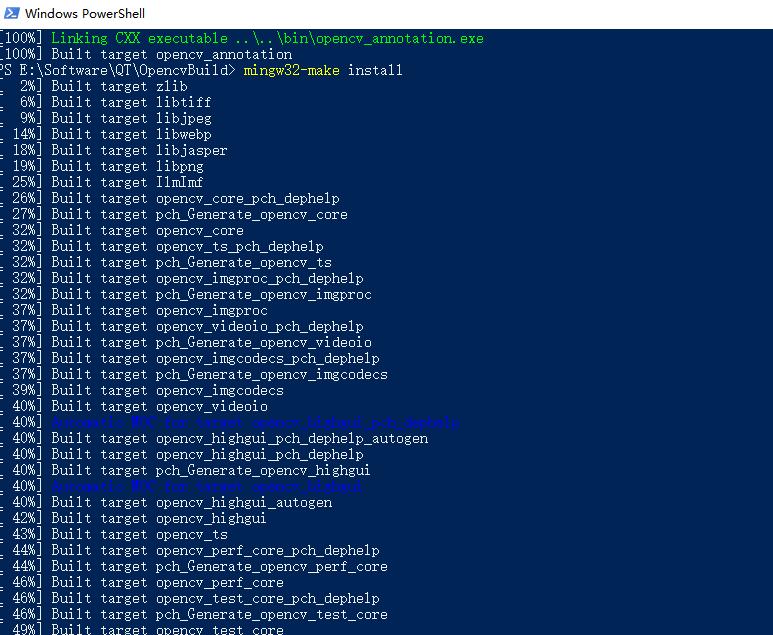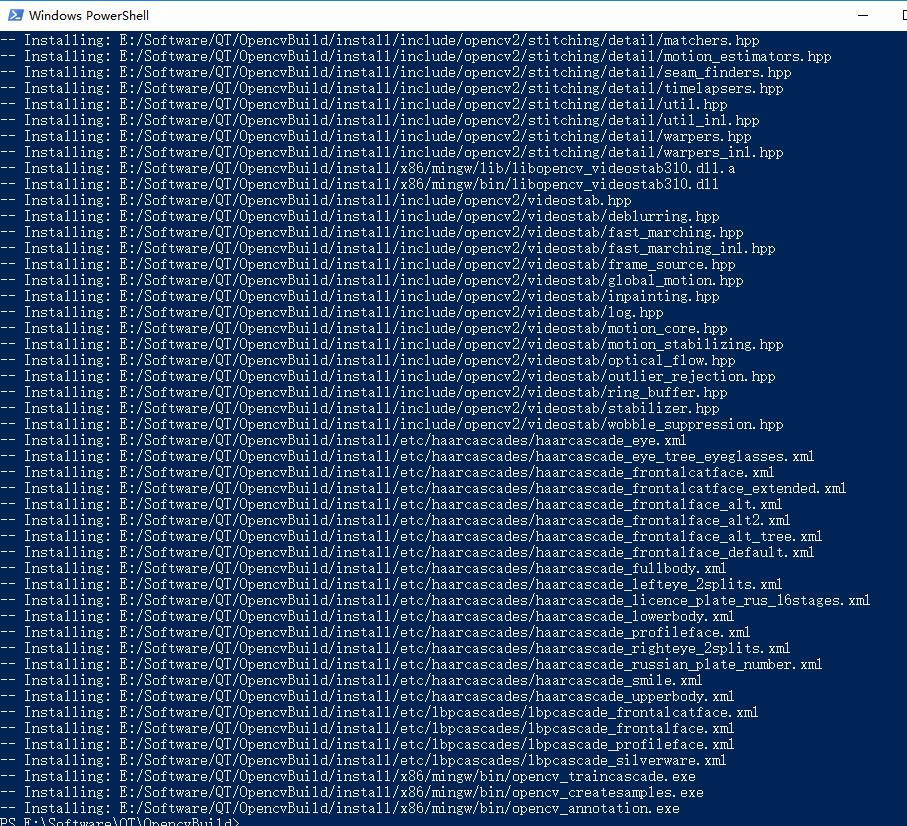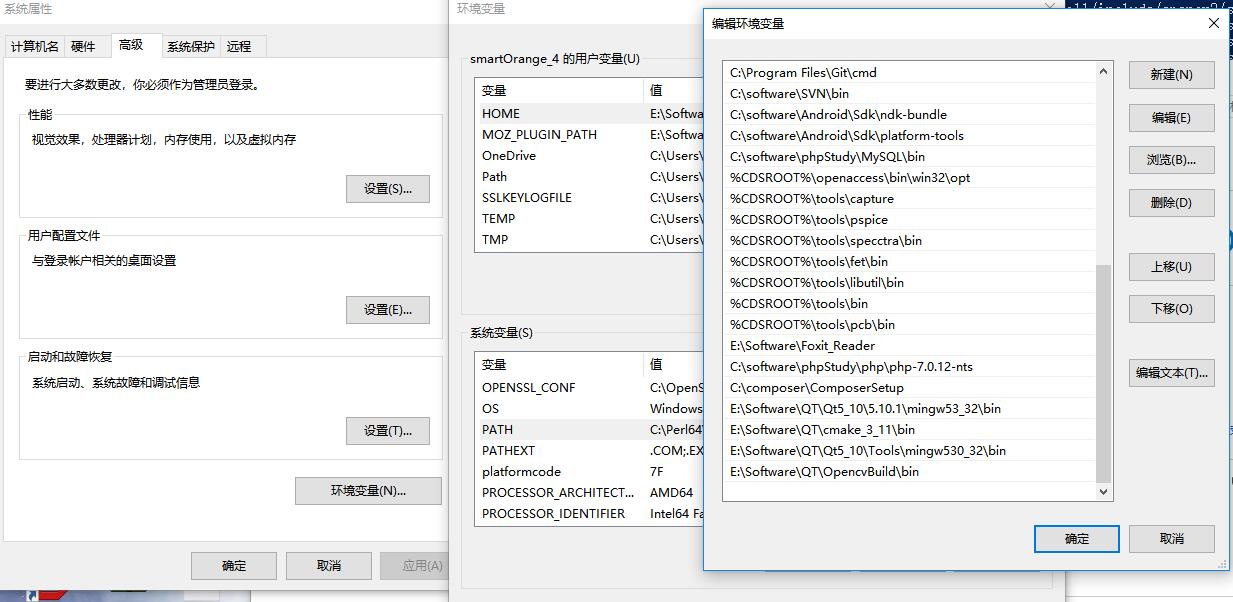教你Qt5.10.1+OpenCV3.1.0配置教程(詳細版)
本機環境:Windows10-64位 Qt 5.10.1 OpenCV3.1.0 CMake3.11.0
第一部分:系統環境變數設定
首先在本機上裝好CMake和Qt。
將自己安裝路徑下bin,例如本機的這兩個路徑新增到Path中。提示:先在環境變數中配置後編譯工具的路徑,在使用cmake時可以免去手動新增路徑的操作;
E:\Software\QT\cmake_3_11\bin
E:\Software\QT\Qt5_10\Tools\mingw530_32\bin
E:\Software\QT\Qt5_10\5.10.1\mingw53_32\bin
【P.S.不要直接複製哦!具體路徑請根據自己安裝位置,自行修改】
第二部分:配置
安裝目錄:E:\Software\QT\cmake_3_11 ;開啟E:\Software\QT\cmake_3_11\bin
執行cmake-gui.exe
1.設定好路徑,點選左下角的【Configure】
2.按紅框選擇,然後點【Next】
3.配置C和C++編譯器路徑(P.S.具體路徑請根據自己電腦中QT的安裝目錄)
E:/Software/QT/Qt5_10/Tools/mingw530_32/bin/gcc.exe
E:/Software/QT/Qt5_10/Tools/mingw530_32/bin/g++.exe
選擇好後,點【Finish】
4.等待配置
5.勾選中“WITH_OPENGL”、“WITH_QT”;不勾選“
6.上步執行完畢後,點【Generate】
7.上步生成完畢後,關閉對話方塊即可
第三部分:編譯OpenCV
1.在編譯生成的資料夾的空白處Shift+右鍵,選擇“在此處開啟命令視窗”。輸入“mingw32-make”命令,按回車進行編譯。
2.等待編譯過程,編譯過程需要比較長的時間,請耐心等待。
3.當編譯完成後,如下圖示。然後在當前目標下輸入 “mingw32-make install ”,按回車進行安裝。這樣可用於Qt的opencv庫檔案就生成了。
4.完成後關閉視窗,即可。
第四部分:新增新生成的bin到Path環境變數
1.把編譯後,目標目錄下的bin目錄路徑,即
第五部分:配置Qt中的OpenCV
7.在.pro檔案中的底部,新增如下內容
(1)模版:
INCLUDEPATH+=E:\Software\QT\opencv\build\include /* opencv 中的include資料夾*/
E:\Software\QT\opencv\build\include\opencv
E:\Software\QT\opencv\build\include\opencv2
LIBS+=E:\Software\QT\OpencvBuild\lib\libopencv_*.a /* opencv 編譯後的資料夾中的lib資料夾*/
(2)將opencv 中的include資料夾, opencv 編譯後的資料夾中的bin資料夾和lib資料夾 ,將這三個資料夾複製出來,放在一個自定義的資料夾(E:\Software\QT\OpencvBuildLib)中,並將E:\Software\QT\OpencvBuildLib\bin新增到系統的環境變數中
INCLUDEPATH+=E:\Software\QT\OpencvBuildLib\include\opencv\
E:\Software\QT\OpencvBuildLib\include\opencv2\
E:\Software\QT\OpencvBuildLib\include
LIBS+=E:\Software\QT\OpencvBuildLib\lib
【P.S不要單純複製貼上,以上內容根據自己安裝路徑,自行修改】
到此為止,qt和opencv配置成功。以後在qt中編寫opencv程式,同理,只要將上一步的內容新增到.pro檔案中。(每次新建新專案時,都只要新增該內容就行)